아이폰 백업 방법은 많은 분들이 알고 계시지만 백업한 파일을 원래 아이폰으로… 혹은 새 아이폰으로 복원하는 방법에 대해서는 잘 모르시는 분들이 꽤 많으시더라구요. 그래서 오늘은 iTunes에서 백업한 파일이 PC와 PC에 있는 이 파일을 다시 아이폰으로 복원시키는 방법에 대해 알려드리겠습니다.아이폰 아이튠즈 백업할 때 큰 용량도 실패하지 않고 시간을 빨리 백업하는 방법 아이폰이나 아이패드 백업할 때 아이튠즈를 많이 쓰는데 용량의 크기와 상관없이 백업할 때 왜 이렇게… blog.naver.com우선 아이폰 백업 과정에서 오류가 발생하거나 잘 안되시는 분들은 위 링크를 클릭하셔서 확인해보시면 좋을 것 같습니다.아이폰 아이튠즈 백업 위치 변경(C드라이브 용량 부족 시 D드라이브로) 아이튠즈를 이용하여 아이폰이나 아이패드와 같은 애플 기기 데이터를 컴퓨터에 백업할 때 저장되는 위치가… blog.naver.com백업이 실패하는 이유 중 가장 일반적인 것은 컴퓨터나 노트북의 C드라이브 용량이 부족하기 때문에 중간에 멈추거나 취소되거나 종료되는 경우가 굉장히 많은데, 그런 분들은 위 링크에서 백업 위치 변경 방법을 확인해 보세요. :)아이폰 백업을 정상적으로 실행한 경우 기본 C드라이브에 있는 백업 파일에 숫자와 영어가 섞인 폴더가 생성되어 있을 것입니다.그리고 그 폴더를 더블 클릭해 보면 이렇게 정확하게는 알 수 없지만 뭔가 일정한 패턴에 의해서 여러 개의 폴더가 생성되어 있는 것을 볼 수 있습니다.이렇게 되어 있으면 복원할 준비가 완료되었다고 생각하시면 될 것 같습니다.백업한 파일이 c드라이브 백업 폴더에 저장되어 있는지 확인하고 iTunes 프로그램을 실행시키십시오.그런 다음 컴퓨터 또는 노트북에 저장된 백업 파일을 복원하는 iPhone에 케이블을 연결하십시오.케이블을 연결했는데 iTunes에 아무런 변화가 없으면 아이폰을 켜주세요.그러면 이 컴퓨터를 신뢰하느냐는 팝업창이 뜹니다. 신뢰버튼 누르시고 확인버튼까지 눌러주세요. 그러면 컴퓨터로 뭔가 연결되어 있는 것처럼 티링~ 하는 효과음이 들릴 거예요.다시 한번 iTunes를 확인해보니 이렇게 변경된 것 같습니다.여기서 이 백업에서 복원을 선택하고 버튼을 계속 눌러주세요.이렇게 복원하기 전에 자신의 검색을 꺼야 한다는 창이 뜨신 분들은 지우세요.설정 앱을 찾아 누르고, 자신의 이름(계정)을 선택해 주세요.그러면 제가 찾는다는 게 있어요.iOS 기본 설정을 보면 제 아이폰 검색 기능이 활성화된 상태입니다.이 버튼을 눌러 비밀번호를 입력하면 이렇게 내 아이폰 찾기가 사라집니다.그럼 다시 iTunes로 돌아가서 버튼을 눌러주세요!!그러면 아까와는 다른 백업으로 아이폰을 복원 중이라고 뜨면서 몇 분 정도의 시간이 걸릴 것입니다.다음 화면으로 넘어갈 때까지 기다려주세요. 조금 오래 걸리는 분도 있으니 여유있게 기다려주세요!!참고로 저는 앞으로 2분 정도 남았다고 나오는데 지금 7분 정도 지났어요.계속 기다려볼게요.그리고 잠시 후 휴대폰에서 비밀번호 입력란이 나오고 비밀번호를 입력하면 이렇게 애플 로고와 함께 로딩화면이 나오고.. 또 어느 정도 시간이 걸리기 때문에 이 화면에서 기다리셔야 합니다.그러면 이렇게 백업 파일 복원이 완료됩니다.초기 설정을 하고 확인해 보면 백업 전 앱이나 연락처, 대화 내용, 사진이나 동영상 등 모든 데이터 손실 없이 복원된 것을 확인할 수 있습니다. 혹시 중간에 잘 안되는 부분 있으시면 사진과 함께 댓글 남겨주시면 확인 후 바로 도와드리겠습니다.도움이 되셨다면 공감(하트) 및 응원 댓글 달아드려도 될까요?초기 설정을 하고 확인해 보면 백업 전 앱이나 연락처, 대화 내용, 사진이나 동영상 등 모든 데이터 손실 없이 복원된 것을 확인할 수 있습니다. 혹시 중간에 잘 안되는 부분 있으시면 사진과 함께 댓글 남겨주시면 확인 후 바로 도와드리겠습니다.도움이 되셨다면 공감(하트) 및 응원 댓글 달아드려도 될까요?
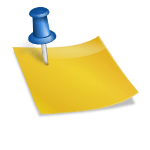
![[갤럭시 노트9 오류] 좀비 SD카드 : SD 카드에 사용할 수 없음 - 읽기 전용 오류 발생 [갤럭시 노트9 오류] 좀비 SD카드 : SD 카드에 사용할 수 없음 - 읽기 전용 오류 발생](https://api.samsungsvc.co.kr/hpFaqContentFile/thumbnail/202204/05/7e7ebab4-f9a8-4d2d-9818-9bfa23397184.jpg)